V každém okamžiku na příkazovém řádku se nacházíte v adresáři. Takže to mluví samo za sebe, jak jsou adresáře integrální s příkazovým řádkem. V Linuxu, zatímco příkaz rm umožňuje odstranit adresáře, je to mkdir příkaz, který vám je umožní vytvořit. V tomto tutoriálu probereme základy tohoto nástroje pomocí několika snadno srozumitelných příkladů.
Ale než to uděláme, stojí za zmínku, že všechny příklady v tomto tutoriálu byly testovány na Ubuntu 16.04 LTS.
Příkaz Linux mkdir
Jak již bylo zmíněno, příkaz mkdir umožňuje uživateli vytvářet adresáře. Následuje jeho syntaxe:
mkdir [OPTION]... DIRECTORY...
A zde je návod, jak to popisuje manuálová stránka nástroje:
Create the DIRECTORY(ies), if they do not already exist.
Následující příklady ve stylu otázek a odpovědí by vám měly poskytnout lepší představu o tom, jak mkdir funguje.
Q1. Jak vytvořit adresáře pomocí mkdir?
Vytváření adresářů je velmi jednoduché, vše, co musíte udělat, je předat jméno adresáře, který chcete vytvořit, příkazu mkdir.
mkdir [dir-name]
Následuje příklad:
mkdir test-dir
O2. Jak zajistit, aby byly v procesu vytvářeny nadřazené adresáře (pokud neexistují)?
Někdy je požadavkem vytvořit úplnou strukturu adresářů pomocí jediného příkazu mkdir. To je možné, ale budete muset použít -p možnost příkazového řádku.
Pokud například chcete vytvořit dir1/dir2/dir2, když žádný z těchto adresářů již neexistuje, můžete to udělat následujícím způsobem:
mkdir -p dir1/dir2/dir3
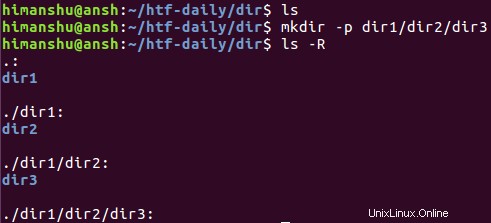
Q3. Jak nastavit oprávnění pro vytvářený adresář?
Příkaz mkdir ve výchozím nastavení nastavuje oprávnění rwx, rwx a r-x pro adresáře vytvořené jeho prostřednictvím.
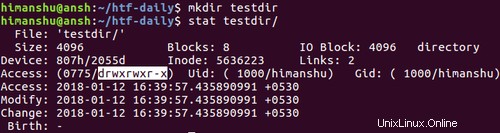
Pokud však chcete, můžete nastavit vlastní oprávnění pomocí -m možnost příkazového řádku.
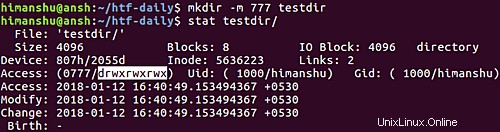
4. Jak zajistit, aby mkdir vydával podrobnosti o provozu?
V případě, že chcete, aby mkdir zobrazoval úplné podrobnosti o operaci, kterou provádí, lze to provést pomocí -v možnost příkazového řádku.
mkdir -v [dir]
Zde je příklad:

Závěr
Takže můžete vidět, že mkdir je docela jednoduchý příkaz k pochopení a použití. Není s tím spojena žádná křivka učení. Zde jsme pokryli téměř všechny možnosti příkazového řádku. Stačí si je procvičit a příkaz můžete začít používat ve své každodenní práci. V případě, že se chcete o tomto nástroji dozvědět více, přejděte na jeho manuálovou stránku.